Paras tapa siirtää WhatsApp-tiedot iPhone 7/7 Plus -tietokoneeseen
Monet ihmiset ovat tottuneet keskustelemaan heidän kanssaanystäviä ja perheitä WhatsAppin kautta. Itse asiassa WhatsAppista on tullut suosittu työkalu viestintään, koska sen avulla käyttäjät voivat lähettää viestejä, videoita, kuvia ja paljon muuta. Jotkut tiedot ovat niin tärkeitä, ettemme voi menettää mitä tahansa. Siksi on välttämätöntä siirrä WhatsApp-tiedot iPhone 7/7 Plus -sovelluksesta tietokoneelle tietojen varmuuskopiointiin ajoittain.
Me kaikki tiedämme, että iTunes voi luoda varmuuskopionWhatsApp-tiedot, mutta se ei salli meidän tarkastella varmuuskopiotiedostoja, ellemme palauta laitettamme tai palauta WhatsApp-tietoja valikoivasti. Siksi esittelemme sinulle iPhone Data Recoveryn, parhaan iPhone- / iPod / iPad-tiedonsiirto-ohjelmiston sinulle viedä WhatsApp-tiedot tietokoneelle yksinkertaisilla napsautuksilla. Tämä ohjelmisto tukee yli 20 tietotyypin poimimista ja antaa sinulle välähdyksen tiedostoista ennen vientiä tai poistamista tietokoneellesi.
Kuinka siirtää WhatsApp-tietoja iPhonesta tietokoneelle
iPhone Data Recovery tarjoaa kolme tehokasta tapaa, jolla käyttäjät voivat siirtää ja viedä WhatsApp-viestejä / -valokuvia / -videoita / chat-lokia ja muuta tietoa iPhone 7/7 Plus / SE / 6s / 6 / 5s / 5 -laitteesta PC: lle tai Macille.
- Osa 1: Siirrä WhatsApp-tiedot iPhonesta suoraan tietokoneeseen
- Osa 2: Vie WhatsApp-tiedot iTunes-varmuuskopiosta tietokoneeseen
- Osa 3: Pura WhatsApp-tiedot iCloud-varmuuskopiosta tietokoneeseen
Osa 1: Siirrä WhatsApp-tiedot iPhonesta suoraan tietokoneeseen
Vaihe 1: Suorita ohjelmisto ja liitä iPhone tietokoneeseen USB-kaapelilla. Napsauta ”Aloita skannaus” skannataksesi laitteen tiedot. Sinulla on oikeus valita tarkistettava tietotyyppi.

Vaihe 2: Skannaamisen jälkeen voit esikatsella kaikkia iPhonesi tietoja, mukaan lukien olemassa olevat ja poistetut tiedot. Valitse WhatsApp vasemmasta sarakkeesta ja valitse tarvitsemasi. Paina “Palauta” ja ponnahdusikkuna pyytää sinua valitsemaan tietokoneellesi kohdekansion tietojen tallentamiseksi.

Osa 2: Vie WhatsApp-tiedot iTunes-varmuuskopiosta tietokoneeseen
Vaihe 1: Valitse ”Palauta iTunesin varmuuskopiotiedostoista” ja valitse tarvittava varmuuskopio. Napsauta ”Aloita skannaus” poimiaksesi tietoja siitä.

Vaihe 2: Kun skannaus on valmis, voit esikatsella kaikkia sisältöjä tiedostotyypin mukaan.
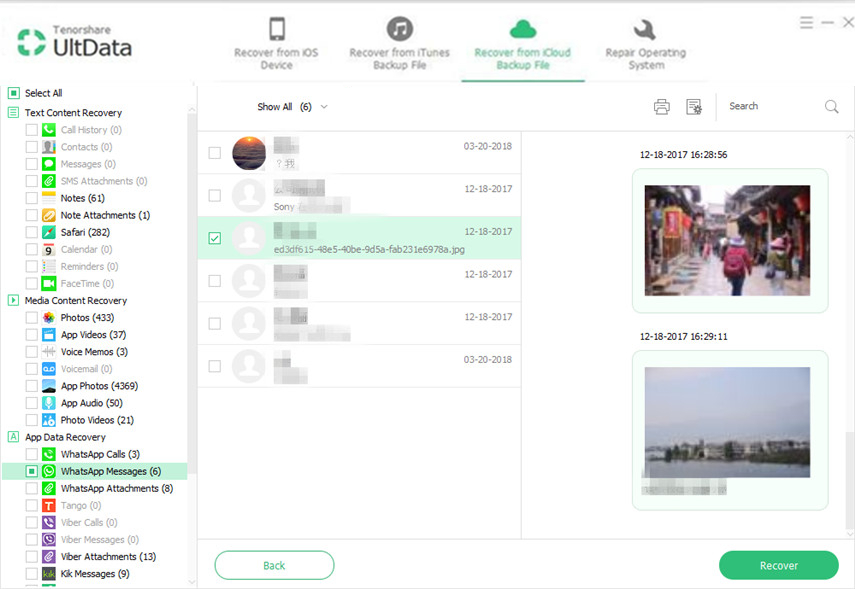
Vaihe 3: Valitse tarvitsemasi tiedostot ja napsauta ”Palauta”, valitse kansio viedäksesi nämä tiedot tietokoneellesi.

Osa 3: Pura WhatsApp-tiedot iCloud-varmuuskopiosta tietokoneeseen
Jos sinulla on iCloud-varmuuskopio, voit purkaa WhatsApp-tiedot varmuuskopiotiedostoista ja ladata sitten tietokoneellesi.
Vaihe 1: Vaihda kohtaan “Recover from iCloud backup” ja kirjaudu iCloud-tiliisi.

Vaihe 2: Valitse tarvittava varmuuskopio ja napsauta "Seuraava" ladataksesi nämä varmuuskopiotiedostot iCloudista.

Vaihe 3: Lataamisen jälkeen voit esikatsella kaikkia varmuuskopiossa olevia tietoja, valita tarvitsemasi ja paina “Palauta” saadaksesi WhatsApp-viestit / -media / kuvat viedä tietokoneelle.

iPhonen tietojen palauttaminen todella helpottaapalauta poistetut tiedostot ja pura tärkeät tiedot luodaksesi varmuuskopio tietokoneelle. Lataa vain uusin versio, jotta voit siirtää arvokkaita WhatsApp-viestejä ja liitteitäsi sekä muita tärkeitä tiedostoja tietokoneellesi!






![Top 3 tapaa siirtää WhatsApp-viestit Androidista iPhone 7/7 Plusiin [iOS 12 mukana]](/images/ios-file-transfer/top-3-ways-to-transfer-whatsapp-messages-from-android-to-iphone-77-plus-ios-12-included.jpg)


